Bagaimana cara Memperbaiki Masalah Audio Berbagi Layar Discord tidak Berfungsi?
Miscellanea / / August 05, 2021
Iklan
Orang-orang terus-menerus mengeluh tentang audio berbagi layar Discord tidak berfungsi. Meskipun fasilitas berbagi layar tampaknya sangat berguna, masalah konyol seperti itu dapat merusak pengalaman sepenuhnya. Oleh karena itu, jika Anda menghadapi masalah serupa dan tidak tahu apa yang harus dilakukan, berikut kami memiliki beberapa solusi untuk Anda. Trik ini sebagian besar berfungsi dalam menyelesaikan kesalahan audio yang tidak berfungsi dengan aplikasi Discord Anda.
Discord adalah salah satu komunitas VoIP terbesar yang digunakan sebagian besar oleh para gamer untuk berkomunikasi dengan orang-orang yang memiliki minat yang sama. Aplikasi ini tidak diragukan lagi memberi pemain platform yang sempurna untuk bertemu orang-orang yang berpikiran sama. Namun, pembaruan terkini memperkenalkan fitur berbagi layar baru.
Sekarang, sangat bermanfaat bagi para gamer untuk berbagi layar saat bermain game. Oleh karena itu, kebanyakan orang sudah memanfaatkan fitur ini dengan baik. Tetapi pada saat yang sama, untuk beberapa pengguna, audio berbagi layar Discord tidak berfungsi dan mendapat banyak keluhan mengenai fitur yang sangat baru ini.
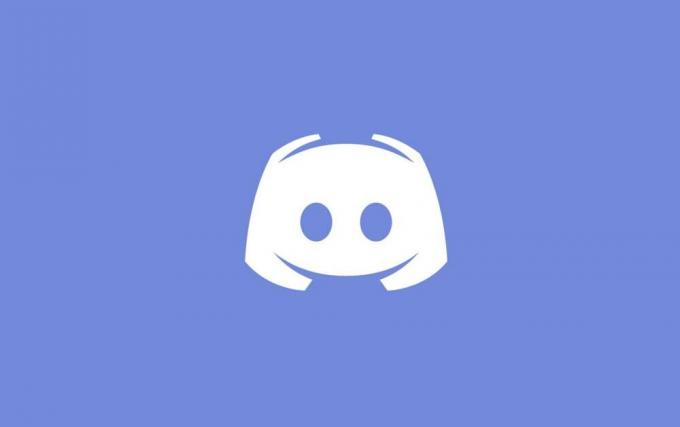
Iklan
Daftar Isi
-
1 Bagaimana cara Memperbaiki Masalah Audio Berbagi Layar Discord tidak Berfungsi?
- 1.1 1. Menambahkan aktivitas tertentu
- 1.2 2. Cari aplikasi yang terinfeksi
- 1.3 3. Nonaktifkan Antivirus
- 1.4 4. Ubah Pengaturan Suara Perselisihan
- 1.5 5. Berikan Entri Administratif
- 1.6 6. Mengaktifkan Push To Talk
- 1.7 7. Menginstal Ulang Driver Audio
- 2 Kesimpulan
Bagaimana cara Memperbaiki Masalah Audio Berbagi Layar Discord tidak Berfungsi?
Berikut adalah beberapa cara untuk memperbaiki pembagian layar Discord tanpa kesalahan audio. Perhatikan bahwa jika 6 trik teratas tidak berfungsi dalam kasus Anda, opsi paling bijak adalah menginstal ulang driver audio Anda, yang disebutkan di opsi terakhir.
Meskipun ini tampaknya cukup di luar silabus, driver yang salah dapat menghasilkan masalah yang tidak dapat diprediksi dengan sistem Anda. Karenanya, cobalah semua opsi ini, dan mudah-mudahan, Anda akan menemukan solusinya juga.
1. Menambahkan aktivitas tertentu
Secara umum, Discord hadir dengan kemampuan untuk secara otomatis mengidentifikasi aktivitas Anda saat ini. Namun, aplikasi telah diamati membuat hal-hal menjadi rumit sangat jarang. Pada saat seperti itu, gagal mendeteksi operasi Anda dan berakhir dengan masalah semacam ini. Ini sebagian besar terjadi selama berbagi layar saat bermain game atau dengan beberapa aplikasi lain.
Untungnya, para pengembang memperhatikan masalah ini dan memperkenalkan fitur terpisah di mana Anda dapat menambahkan aplikasi tertentu yang ingin Anda gunakan. Berikut cara menambahkan aktivitas Anda:
- Buka akun Discord Anda.
- Pergi ke pengaturan
- Klik "Game" dari bilah navigasi.
- Pergi ke Aktivitas Game
- Tambahkan aplikasi tertentu yang ingin Anda kerjakan. Pastikan Anda tidak menjalankan Discord sebagai administrator di komputer Anda.
- Periksa apakah masalahnya masih berlanjut. Jika ya, coba nonaktifkan fitur overlay dalam game.
2. Cari aplikasi yang terinfeksi
Beberapa aplikasi mungkin membuat penghalang ke tingkat yang bagus untuk bekerja dengan baik dengan Berbagi Layar Discord. Ada banyak alasan dibalik ini. Salah satunya adalah aplikasi semacam itu memanfaatkan banyak proses. Mereka sebagian besar menyebabkan masalah dengan audio berbagi layar Discord.
Iklan
Dalam kasus seperti itu, tidak ada perbaikan sementara. Entah Anda harus menunggu para pengembang memberikan solusi, atau lebih baik mencari alternatif.
3. Nonaktifkan Antivirus
Sering kali, antivirus dapat membuat masalah serius dengan audio berbagi layar Discord. Jika Anda mencoba mengakses Discord dari browser Chrome Anda saat mengaktifkan antivirus, Anda mungkin mendapatkan kesalahan audio berbagi layar. Cara dasar untuk menghindari masalah seperti itu adalah dengan menonaktifkan antivirus.
4. Ubah Pengaturan Suara Perselisihan
Terkadang Anda mungkin muncul dengan berbagi layar tanpa kesalahan audio dengan Discord karena tidak ada rute yang tersedia. Beberapa kali Discord gagal menemukan rute asli untuk mentransfer file suara Anda.
Iklan
Namun, ini adalah alasan paling umum di balik layar berbagi tidak ada kegagalan audio. Solusi sederhana dapat memperbaiki masalah ini. Yang perlu Anda lakukan adalah membuat sedikit perubahan dalam pengaturan suara agar semuanya normal.
5. Berikan Entri Administratif
Sejak fitur berbagi layar diperkenalkan untuk Discord, itu mulai menggunakan lebih banyak sumber daya dari komputer Anda. Karena penggunaan data yang tinggi, privasi menjadi salah satu perhatian utama.
Jadi, beberapa aplikasi mungkin tidak merespons dengan benar saat Discord dibuka secara normal di komputer Anda. Karenanya, memberikannya entri administratif akan membantu semuanya menjadi normal, dan Anda dapat dengan mudah menggunakan aplikasi apa pun tanpa berbagi layar, tanpa masalah audio.
6. Mengaktifkan Push To Talk
Biasanya, Discord memiliki fitur yang secara otomatis mendeteksi aktivitas audio apa pun yang terjadi di dalam aplikasi. Namun, pada waktu-waktu tertentu, gagal dalam mengidentifikasi, terutama saat digunakan dengan berbagi layar. Dalam kasus seperti itu, salah satu solusi termudah adalah menghentikan fitur deteksi otomatis dan mengaktifkan Push To Talk.
Ini akan memungkinkan Anda memutuskan secara manual tugas tertentu yang ingin Anda kerjakan. Ini kemudian akan mendeteksi aplikasi dan dengan mulus memberi Anda audio yang tepat, bahkan saat Anda berbagi layar.
7. Menginstal Ulang Driver Audio
Jika tidak ada trik yang berhasil untuk Anda, Anda mungkin menjalankan driver audio yang terinfeksi atau sudah ketinggalan zaman. Driver yang buruk dapat mempengaruhi fungsionalitas komputer Anda. Jika demikian, buka pengelola perangkat Anda dan instal ulang driver audio terbaru.
Kesimpulan
Jadi, ini adalah beberapa cara kerja terbaik di mana Anda dapat menyelesaikan masalah audio berbagi layar yang tidak berfungsi dengan aplikasi Discord Anda. Discord banyak digunakan di seluruh dunia, sebagian besar untuk bermain game, dan berbagi layar yang efisien dapat memainkan peran besar dalam hal itu. Jadi, cobalah trik yang disebutkan di atas untuk mencari tahu cara memperbaiki masalah Anda. Juga, beri tahu kami trik mana yang benar-benar berhasil untuk Anda. Dan jika tidak ada yang melakukan perubahan, silakan bagikan masalah Anda lebih detail di bagian komentar.
Pilihan Editor:
- Cara Melakukan Backup dan Restore Driver di Windows 10
- Bagaimana Menendang atau Mencekal Pengguna Dari Saluran yang Berselisih
- Cara Menghapus Secara Massal Riwayat DM Anda Pada Perselisihan
- Cara Mengaktifkan Direct Message di Discord
- Cara Memperbaiki Jika Zip atau Folder Dropbox Terlalu Besar untuk Diunduh
Rahul adalah seorang mahasiswa Ilmu Komputer dengan minat besar di bidang Teknologi dan topik cryptocurrency. Dia menghabiskan sebagian besar waktunya untuk menulis atau mendengarkan musik atau bepergian ke tempat-tempat yang tidak terlihat. Dia percaya bahwa coklat adalah solusi untuk semua masalahnya. Hidup terjadi, dan kopi membantu.

![Unduh P585MUBU2CTA1: patch Januari 2020 untuk Galaxy Tab A 2016 [Amerika Selatan]](/f/69f708c83f9c8093b38756694e122be1.jpg?width=288&height=384)

